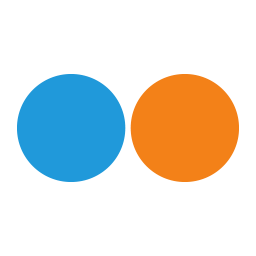
MAAT ThEQblue(EQ混衡器插件)
v2.1.0 免费版大小:24.4 MB 更新:2020/11/06
类别:音频处理系统:WinXP, Win7, Win8, Win10, WinAll
分类分类
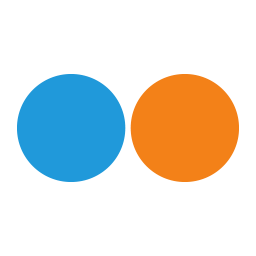
大小:24.4 MB 更新:2020/11/06
类别:音频处理系统:WinXP, Win7, Win8, Win10, WinAll
MAAT
ThEQblue是一款可以帮助用户调试音乐的软件,通过这款软件就可以增强音乐效果,让用户在录音以及编辑音乐的时候可以得到更多调试选项,软件提供多种控制按钮,可以对录制的声音增强,可以使麦克风响应改善,也提供扬声器缺陷校正和声学房间补偿,提升声音整体效果,你可以在软件设置多种自定义调试方案,可以对配置的调试方案保存,选择“将状态另存为全局默认值”按钮就可以将插件的当前状态另存为每个新实例打开的默认状态,使用此按钮可以为thEQblue预定义您的首选启动配置,如果你需要调试音乐就可以下载MAAT
ThEQblue!
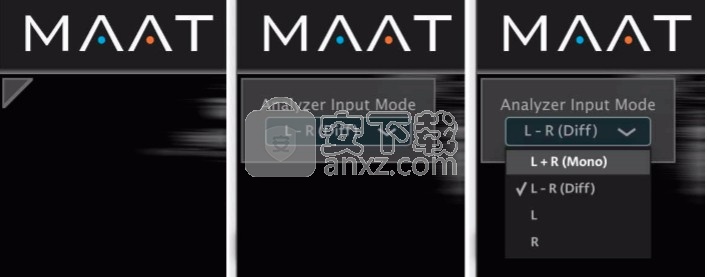
thEQblue是经典模拟均衡器实现方案中最高保真度的数字集合。
•多达十二种不同的最小相位均衡器类型,在thEQblue12中具有10个串行和2个并行架构。各种口味的PEQ(参数EQ)样式:标准,复古,现代和实验性
•不同的频率特性:经典,恒定Q,比例Q,理想Q和特殊
•模拟并行反馈均衡器的真正数字实现,通常由于所谓的“无延迟反馈环路”而无法实现
”•采样率高达384 kHz,非常适合高分辨率DXD,DSD和游戏制作以及后期制作
•扩展的中心频率设置高达80 kHz,可在超声波中进行滤波
•可调节的Q或品质因数,适用于搁板和切割过滤器
•所有PEQ类型的Bell滤波器均经过标准化,以在6 dB的升压和0.71的Q下看起来完全相同,非常适合在不同均衡器之间进行快速的听觉比较
•具有五个可自由分配的参数滤波器类型的十二个部分:钟形,低层,高层,低切和高切
•极低的噪声和极低的非线性失真滤波器算法导致24位量化噪声范围内的残余THD + N
•多个低切和高切滤波器可以级联以实现砖墙的坡度特性
•非常低的噪声和低失真的上采样技术,可在使用基带(44.1和48 kHz)采样率时获得类似模拟的滤波器特性
•所有内部计算均采用80位双浮点精度,以实现极低的失真
•经济的CPU使用率,允许同时打开多个实例
•通过数字字段或直接在图形显示屏上进行参数编辑
•用户和出厂预设,可进行快速设置比较
全参数最小相位均衡器
源自模拟电路的多达十二种独特的理想化架构
全景控制目标仅向左,仅向右,仅单声道,仅L-R或立体声
可选的实时频谱图
自动增益可轻松进行A / B比较
常见西方音阶的可变共振?调谐
内置音调发生器,用于快速频谱导航
1、打开Setup thEQblue v2.1.0.exe就可以显示软件的安装引导界面

2、提示软件的安装选项内容,默认安装界面的插件
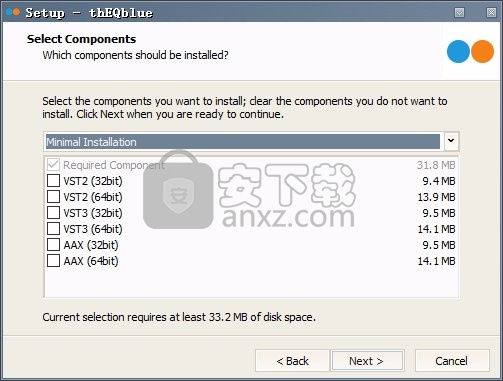
3、提示安装设置内容,点击install开始安装
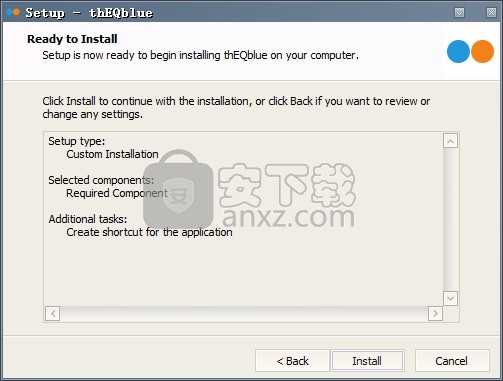
4、显示软件的安装进度,等待主程序安装结束吧
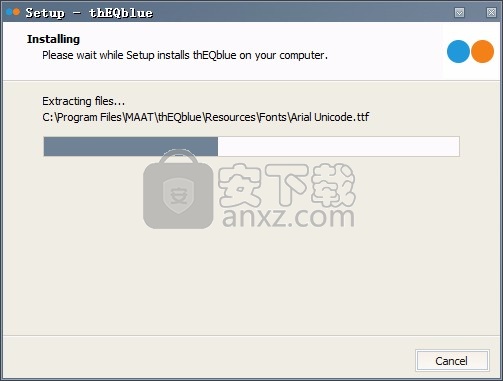
5、已经将主程序安装到电脑,点击finish结束安装,在开始菜单界面就可以查看到主程序,软件安装在C:\Program Files\MAAT\thEQblue
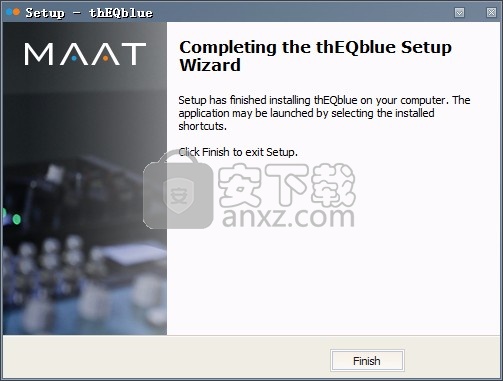
图
左右控制组和中央均衡器部分的上方是活动过滤器特性的图形或图形显示。 所有活动的部分均显示在图形上,每个部分都有其相应的形状,全景颜色编码和部分编号。 下面是一个水平频率刻度,左边是thEQblue的下限10 Hz,右边是当前采样率的奈奎斯特极限。 右边的垂直幅度刻度表示从±3 dB到±21 dB的范围,具体取决于缩放比例。 有关缩放的更多信息,请参见下面“最右边的控件”中的讨论。
节点数
双击图形以启用新节。 将鼠标悬停在带圆圈的部分编号的单个“部分”节点上时,会出现一个三角旗,显示该部分的参数。 靠近三角旗顶点的是带有耳机外观的独奏按钮,其上方是启用/旁路控制。
绕过的节点
有时,希望将节点或节带出“电路”。 绕开时,节点保持可见,但变为“重影”或在视觉上不那么明显。 它在图表中显示,但不再对响应曲线有所贡献,请参见下文。 节点可以从其信号旗控件或图形下方的“节”控件中绕过。 要删除旁路的节点或等效地重置旁路的节,只需将鼠标悬停在Graph中的节点上,然后按Delete或Backspace键即可。
获得
反转当您需要识别或找出麻烦的频率时,通常最简单的方法是扫一扫窄而高增益的铃铛,以听觉方式定位该频率。三角旗顶点处的插入符号是“反转增益”按钮,它将活动部分的增益乘以-1。这会“翻转”活动部分的动作,将其从增强切换为剪切,并允许您快速删除该频率。
独奏
默认情况下,Band Solo(用耳机符号表示)要求用户单击,按住和拖动。如果在“用户首选项”中启用了“ Band Solo Lock”,则不再需要按住鼠标按钮。只需单击一次即可将其锁定在独奏模式,然后再次单击以禁用独奏。
三角旗领域
沿三角旗直边垂直对齐的所有字段都是可编辑的。谐振频率,增益以及Q(取决于拓扑)都可以直接编辑,就像插件中其他地方的数字字段一样。
拓扑和全景图标注是菜单,您可以在其中进行选择。

活动节点
显示的活动节点带有一个颜色编码的框,指示数字控件周围的全景模式,以及一条垂直虚线与水平频率范围相交。控制或右键单击键盘按键可强制活动节点捕捉到该键盘按键的频率。抓住节点后,您可以垂直移动它以更改增益,水平移动以更改谐振频率。通过在控制节点的同时按住alt或Option键,可以更改Q或斜率。
选择多个节点
在图形中,您可以选取多个节点以将它们临时“分组”。一旦获得基本设置并想优化您的均衡器,这对于减少多个部分的可听度最有用。分组后,只要您仅使用图形中的“节点”控件,而不使用单个“节”控件,就可以一起缩放谐振频率,Q和增益。按住G键取消选择单个节点。按住Shift键并拖动(选取框)可将更多部分添加到当前选择中。
文字频率与手动频率设置
可见谐振或中心频率数字字段四舍五入为整数。 “幕后”软件实际上使用32位浮点值进行计算。结果是,虽然将对文本频率条目进行四舍五入,但不会手动放置节点。结果可能是多个分区之间似乎设置为相同频率值的实际频率不匹配。级联多个断面以获得更高的坡度时,这一点尤其明显。
两个“频率”设置相同且实际频率不同的级联部分
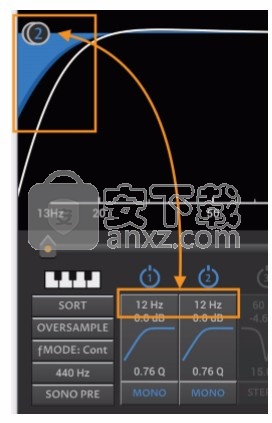
使用数字键选择第1节到第10节。只需键入节号,相应的节即成为活动节点。此选择方法不适用于第11节或第12节。
响应曲线
白色实线绘制了当前活动的所有单声道,立体声,仅左和仅右部分的总响应。较轻的虚线显示了当前激活的所有DIFF或左减右部分的聚合响应。
频谱图
可选的频谱图显示可实时显示幅度随时间变化的频率。显示的实际时间长短取决于插件UI的大小,但至少需要2秒。
分析仪输入
频谱图的左上角是一个小的等边三角形。当您将鼠标悬停在三角形上时,它会亮起,表示该三角形处于活动状态。单击三角形将产生“分析仪输入”菜单,该菜单选择频谱图的来源。有四个选项:“立体声和”或“左加右”,“立体声差”或“左减右”,“仅左”和“仅右”。单击三角形外部或按Escape键可隐藏分析仪输入菜单。分析器输入设置在用户首选项中也可用。
分析仪输入菜单:将鼠标悬停在上方,单击并选择
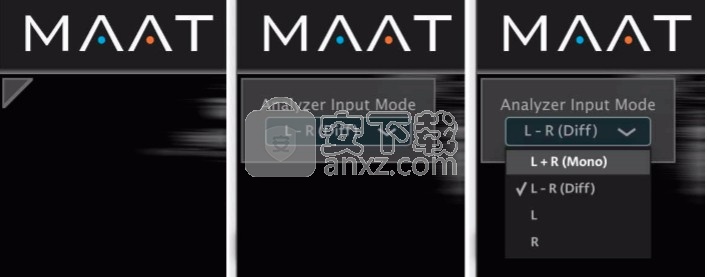
频谱图在可见时被垂直划分为两个区域。 颜色映射区域和灰度区域。 一个微妙的控件确定了从彩色到灰度过渡的位置……请参见下面最右边的控件讨论。
共享控件
频谱图共享图表使用的水平频率刻度。 频谱图下方和键盘(在可见时)是两个水平的虚线箭头形控件。 这些极限箭头确定频谱图和曲线图在频率轴上的水平缩放,范围和位置。 通过单击并向左或向右拖动控件,您可以控制缩放或范围的大小。 一次可以看到多大的频率范围。 通过单击并拖动连接两个箭头控件的条的中心,可以控制要查看的频率轴上的位置。 横条的中心(即手柄)由五个小竖条标记。
频谱图和图形共享的控件
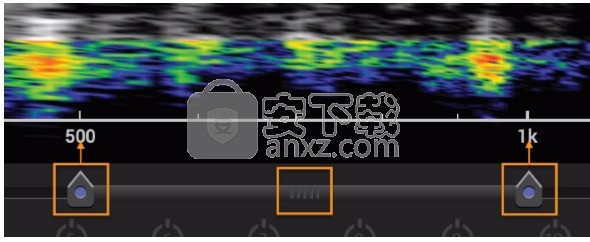
在上图中,左侧的“极限箭头”设置为500 Hz,而右侧的“极限箭头”设置为1000 Hz。 手柄位于两者之间的中央。
极右控件
右侧控件群集上方和右侧的小条形图图标隐藏或显示了位于UI最右侧的控件和计量的集合。
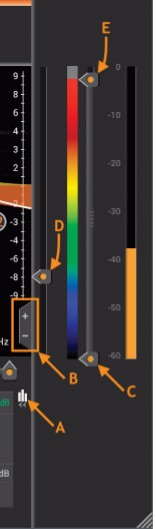
条形图图标
条形图图标可控制多个控件和全局输入表的可见性。在上图中,条形图图标标记为“ A”。
垂直缩放
这些加号和减号控件确定了图形的幅度范围。缩放范围为±3 dB至±21 dB,分六个步骤。在上图中,两个缩放控件标记为“ B”。
颜色映射
上面标记为“ C”和“ E”的两个箭头控制频谱图中幅度的颜色映射。箭头C控制最低幅度限制,而箭头E控制最高幅度限制。最低振幅在频谱图中显示为黑色。低振幅显示为蓝色。最大或最高振幅以红色显示,而相对较大的材料以橙色显示。
仪表
“颜色映射”控件的右边是一个输入表。它显示插件输入的左右联合幅度,并与左侧的“颜色映射”控件共享幅度比例。
仪表从快速傅立叶变换(FFT)获取输入,快速傅立叶变换(FFT)用于生成频谱图,并附带粉红色噪声加权和RMS风格的时间平滑。加权使主观水平与仪表显示的内容更好地匹配。关于电表的存在……由于所有DAW和许多音频套件都配备了多个振幅和响度表,因此我们认为没有必要在thEQblue中包含另一个花式表。这样可以减少视觉混乱并降低CPU利用率。毕竟,不是每个人都至少拥有一份DRMeter MkII副本吗? ;)
彩色到灰阶过渡
上图中显示的最后一个控件被标记为“ D”,确定了颜色到灰度的过渡。该水平箭头指示以颜色显示的最近听觉事件的视觉过渡,以灰色显示的是较早被移除的听觉事件。单击或向上拖动控件,以“或及时”移动该过渡。
•录音室:跟踪,混合和母带制作
•HRA制作和发布
•高采样率的游戏音频制作和发布
•广播制作和发布
•声音增强:麦克风响应改善,扬声器缺陷校正和声学房间补偿
•声音设计和增强
•音频恢复和法医音频检索
•传输损耗校正
2.1.0(2020年5月20日)
-添加临时离线许可功能
-更新vst2和vst3库
-修复了许可显示中要求停用试用版的错误
2.0.5(04/30/2020)
-修复了禁用过采样会导致拓扑重置的错误
-一般安全改进
2.0.4(04/16/2020)
-修复了云许可中的错误
2.0.0(04/01/2020)
-云许可框架
1.2.8(12/12/2019)
-降低了鼠标滚轮的灵敏度以调节Q
-减少三角旗消失的时间
-将单个频带旁路添加到自动化
Lava熔岩音乐 音频处理43.49 MB2.3.7
详情酷软音频转换器 音频处理3.53 MB1.0.0.5
详情克克mp3录音软件 音频处理0.65 MB1.5.0.1
详情XMtool 音频处理6.66 MB1.0
详情Mutant音效库管理器 音频处理3.4 MB3.1.0
详情蜗牛音效 音频处理128.98 MB3.8.9
详情金舟音频大师 音频处理9.56 MB2.0.5.0
详情疯歌音效平台 音频处理99.44 MB1.3
详情Celemony Melodyne Uno v1.1.0.1 注册版 音频处理0 MB
详情MP3 CD Ripper 1.70 Build 1 汉化 音频处理1.24 MB
详情ashampoo music studio 7(音频处理软件) 音频处理45.52 MBv7.0.1.6 中文免费版
详情Abyssmedia Audio Converter Plus(音频转换工具) 音频处理5.27 MBv6.0.0.0 免费版
详情系统音量增强 Letasoft Sound Booster V1.4 汉化 音频处理2.00 MB
详情Sonarworks Reference 4 Studio(声学校正软件) 音频处理21.5 MBv4.1.3.9 中文
详情Samplitude Pro X4(音频制作软件) 音频处理943 MBv15.0 免费版
详情Audition CC 2018中文 音频处理560.88 MB附带安装教程
详情Any Sound Recorder 2.86 音频处理1.47 MB
详情Celemony Melodyne Studio(音频编辑器) 音频处理23.7 MBv5.0.0.048
详情arturia analog lab5(音乐混合软件) 音频处理1485 MBv5.0.0 附安装教程
详情magix acid pro 9.0 64位 音频处理493 MBv9.0.1.17 最新版
详情Cool Edit Pro 2.1 专业汉化特别版 音频处理0 MB
详情MP3 Joiner V1.2.2 单文件版 音频处理0.12 MB
详情ncm文件批量转换器(ncm格式转mp3格式) 音频处理3.17 MBv1.0 绿色免费版
详情音频编辑 Goldwave 音频处理23.6 MBv6.51 中文注册版
详情模拟电子技术基础 音频处理22.84 MBpdf高清扫描版
详情Dolby Access补丁 音频处理71.25 MBv2.0.462 附带使用说明
详情Guitar Rig5中文(吉他效果器软件) 音频处理1126 MB附安装教程
详情Dolby Access win10(3D杜比全景声插件) 音频处理1178 MBv2.0.462 (内置破解文件)
详情DFX音效增强 FxSound Enhancer 音频处理4.01 MBv13.028 汉化
详情adobe audition cc 2019中文绿色版 音频处理165 MBv12.0.1.34 免安装
详情MP3音频录音机 v12.20 企业 音频处理6.58 MB
详情明星志愿3 音频处理576.5 MB中文免安装版
详情auto tune 8 音频处理35.06 MBv8.1.2
详情Nero Wave Editor 3.3.00 绿色汉化版 音频处理0.78 MB
详情水果音乐制作软件 FL Studio 12.3 中文汉化版 音频处理435.00 MB
详情Mp3Resizer 1.5 汉化 (MP3压缩软件绿色版) 音频处理1.00 MB
详情Waves Tune(音高校正插件) 音频处理25.65 MBv1.1 免费版
详情BandLab Cakewalk(音乐制作软件) 音频处理549.0 MBv25.05.0.31 中文
详情cubase elements 10(音乐制作软件) 音频处理637.0 MBv10.0.10 中文
详情Audition CC 2018 v11.1.1.3 绿色便携版 音频处理87.00 MB
详情Audacity音频编辑工具 音频处理12.73 MBv3.0.2
详情360驱动大师网卡版 音频处理189.71 MBv2.0.0.1700
详情疯歌音效平台 音频处理99.44 MB1.3
详情金舟音频大师 音频处理9.56 MB2.0.5.0
详情蜗牛音效 音频处理128.98 MB3.8.9
详情ImTOO Video to Audio Converter v5.1.26.0624 简体中文 音频处理15.00 MB
详情易谱ziipoo(易谱打谱软件) 音频处理129.33 MBv2.5.1.4
详情praat语音分析软件 64位 音频处理44.89 MBv6.2.0.4
详情Mutant音效库管理器 音频处理3.4 MB3.1.0
详情XMtool 音频处理6.66 MB1.0
详情
























